В этом разделе мы рассмотрим такие вопросы:
- Как работать с разделом “Покупатели”;
- Чем полезны фильтры и как их настроить;
- Зачем нужна карточка покупателя.
Как работать с разделом “Покупатели”
Перейдите в раздел “Покупатели” в меню слева.
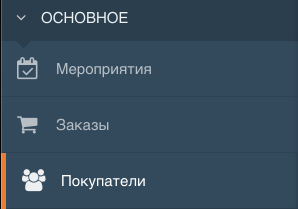
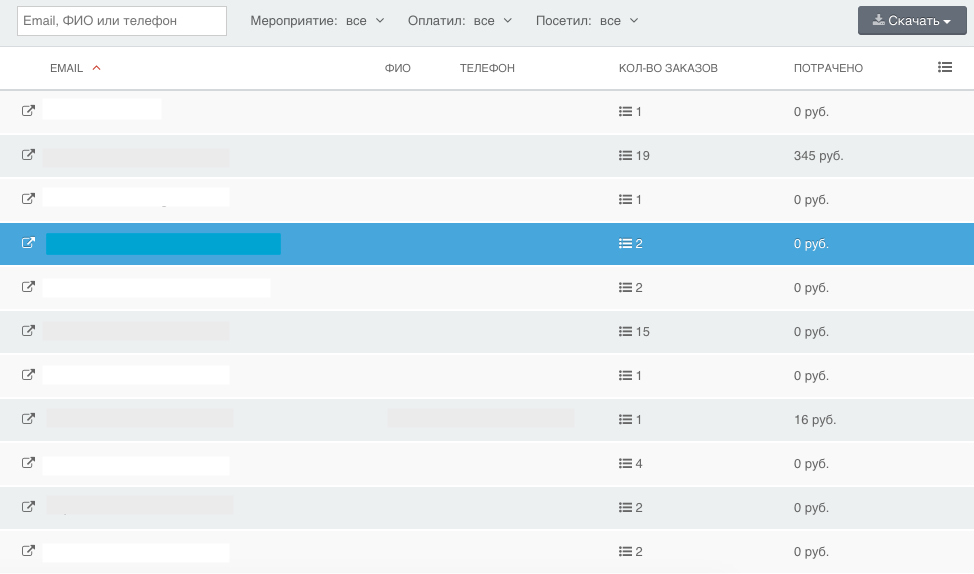
Вверху экрана находится поисковая строка, которая позволяет быстро найти покупателя. Для поиска нужно ввести Email, ФИО или телефон.
Пример поиска по номеру телефона:
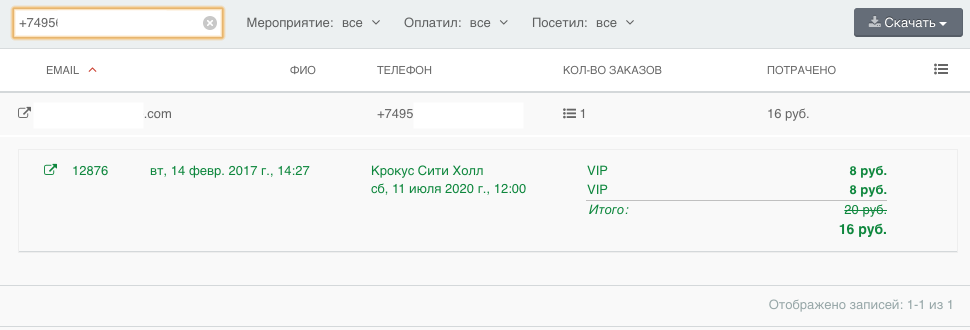
Кликните на количество заказов и выберите один из списка − вы увидите окно предпросмотра конкретного заказа.
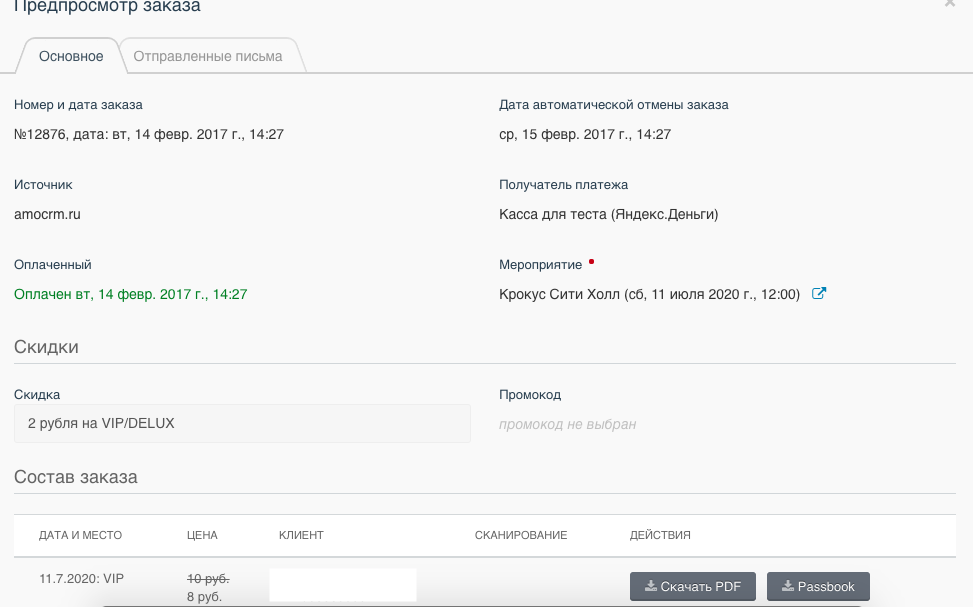
Вам доступна следующая информация:
1. Номер и дата заказа
2. Источник (где была совершена покупка)
3. Статус заказа (Оплаченный/Неоплаченный)
4. Получатель платежа
5. Мероприятие
6. Скидки
7. Состав заказа
Также, во вкладке “Отправленные письма” можно отследить всю корреспонденцию, высланную покупателю на почту.
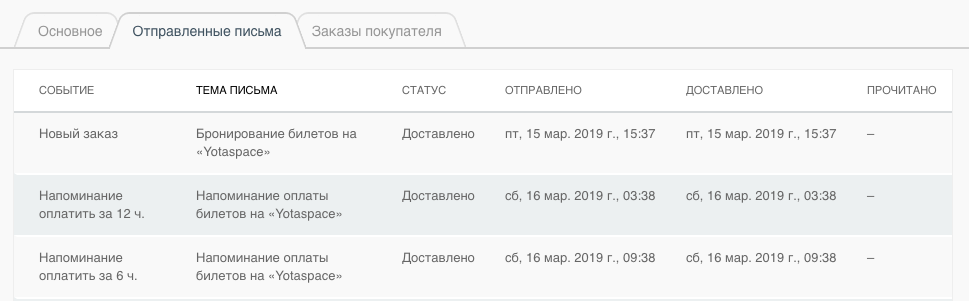
Иконка слева от номера открывает заказ в новой вкладке.
У вас есть возможность настроить список столбцов в таблице. Для этого нажмите на иконку справа.

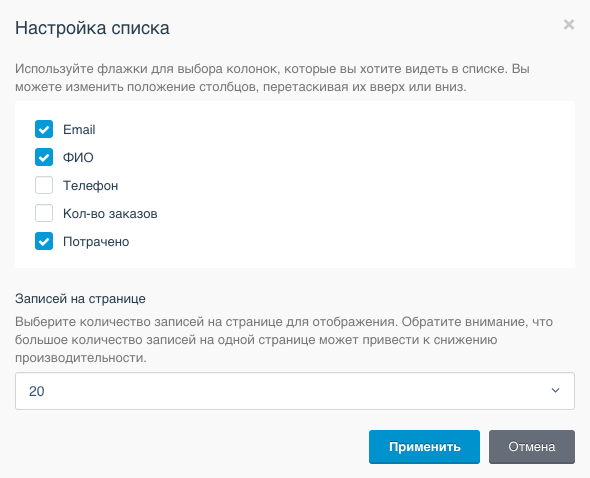
Чем полезны фильтры и как их настроить
Вверху экрана находятся фильтры, которые позволяют быстрее находить покупателей.
![]()
Вы можете выбрать конкретное мероприятие, статус оплаты и статус посещения для удобного поиска.
После применения фильтров на экране появляется список покупателей.

Эта кнопка позволяет расширить список и показать последние заказы:
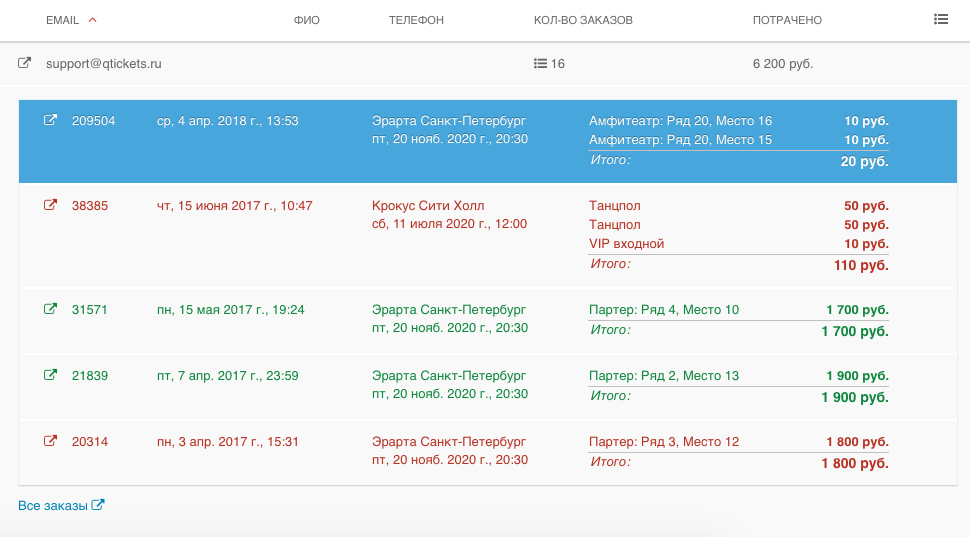
Обратите внимание: использование фильтров доступно только в тарифе Basic.
Список покупателей можно загрузить на компьютер в 3 форматах: PDF, XLSX, CSV. Для этого нажмите на кнопку “Скачать” справа вверху.
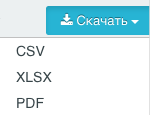
Так выглядит скачанный список покупателей:
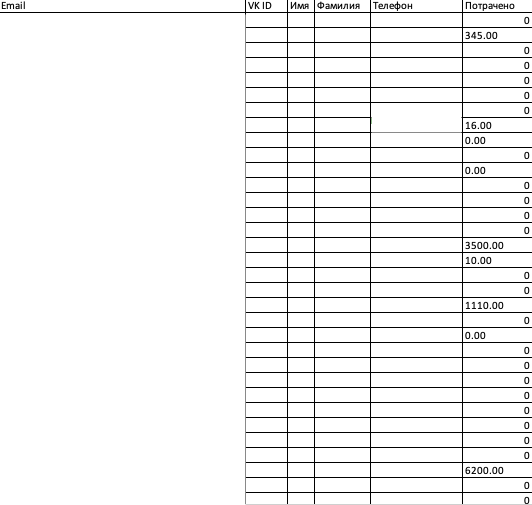
Зачем нужна карточка покупателя
Чтобы посмотреть данные покупателя, в списке кликните на Email.
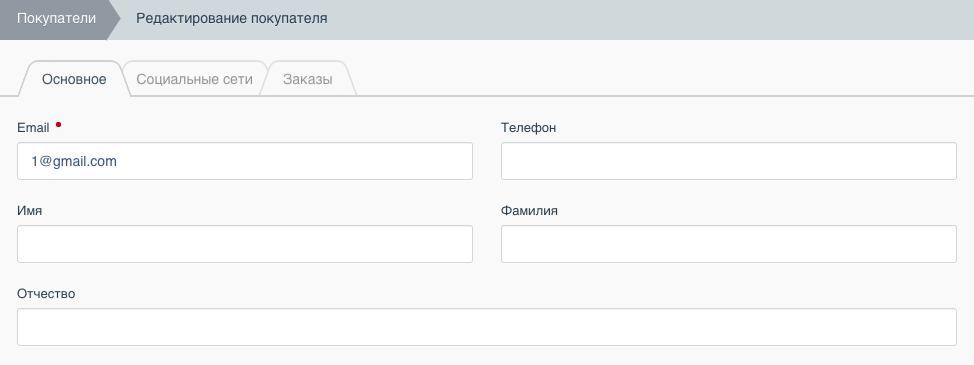
Здесь находится информация, которую предоставил покупатель.
Если с каждой покупкой покупатель вносит новые данные, система обновляет и сохраняет их в карточке, что позволяет организаторам иметь актуальную базу клиентов.
Во вкладке “Социальные сети” можно указать ссылку на страницу покупателя.
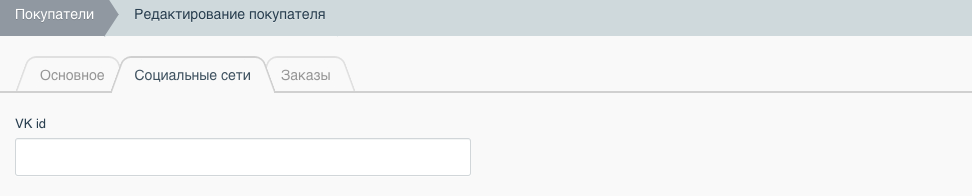
Во вкладке “Заказы” находятся все заказы, совершенные покупателем.
Их можно сортировать по дате создания, состоянию оплаты и ID заказа, а также фильтровать.
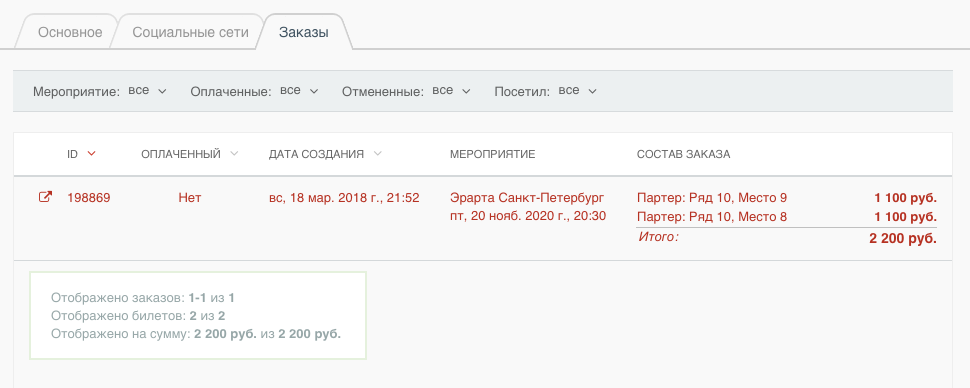
Чтобы настроить список столбцов, которые у вас будут отображаться, нажмите на иконку справа в таблице.

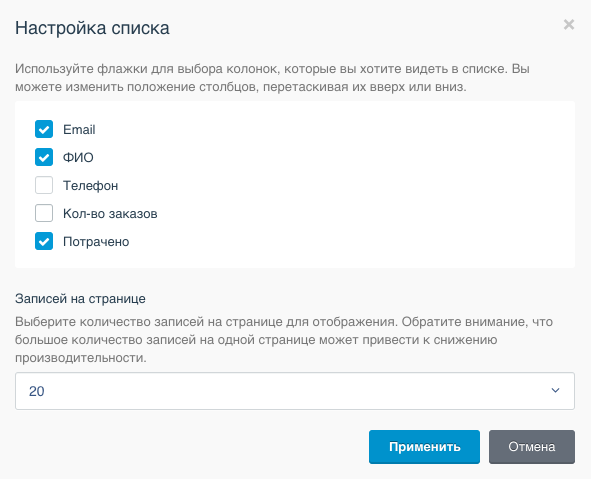
Если у вас остались вопросы по работе с разделом “Покупатели”, обращайтесь в службу поддержки продавцов info@qtickets.ru